☆ビギナー向け☆ 共有シナリオ紹介【#011】~【#018】
こんにちは、NTTデータ WinActor技術支援チームのS.Tです。
いつもユーザーフォーラムをご利用いただき、ありがとうございます。
今回は、共有シナリオにアップロードしたシナリオの紹介第2弾です。
ビギナーの方におすすめのサンプルシナリオです!
今回紹介するのは、こちらのシナリオです。
■☆ビギナー向け☆ 【#011】ランダム表示されるポップアップへの対応
■☆ビギナー向け☆ 【#012】入力値のチェック
■☆ビギナー向け☆ 【#013】IEでGoogle検索
■☆ビギナー向け☆ 【#014】IE下部のポップアップを操作する
■☆ビギナー向け☆ 【#015】IE画面上での待機処理
■☆ビギナー向け☆ 【#016】指定URLのサイトを表示
■☆ビギナー向け☆ 【#017】Excel範囲コピー&ペースト
■☆ビギナー向け☆ 【#018】Excelフィルタ操作
■☆ビギナー向け☆ 【#011】ランダム表示されるポップアップへの対応
IEの画面にランダムで表示される3種類のポップアップの種類を判定し、
表示されたポップアップのOKボタンを押下した後、処理の終了を知らせるメッセージを表示します。
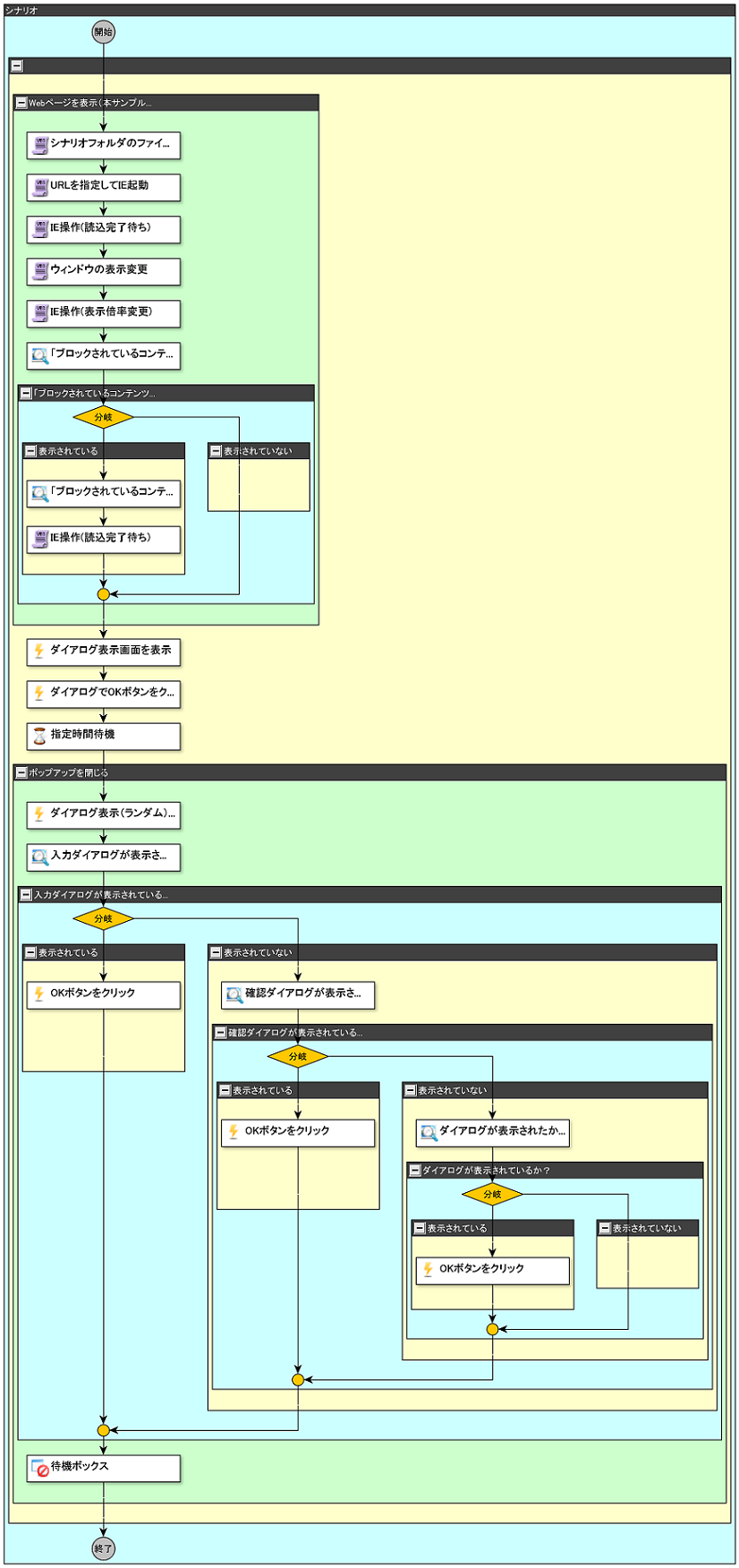
下の画像は同梱のhtmlファイルです。
左側がメニュー画面、右側が遷移後の画面です。
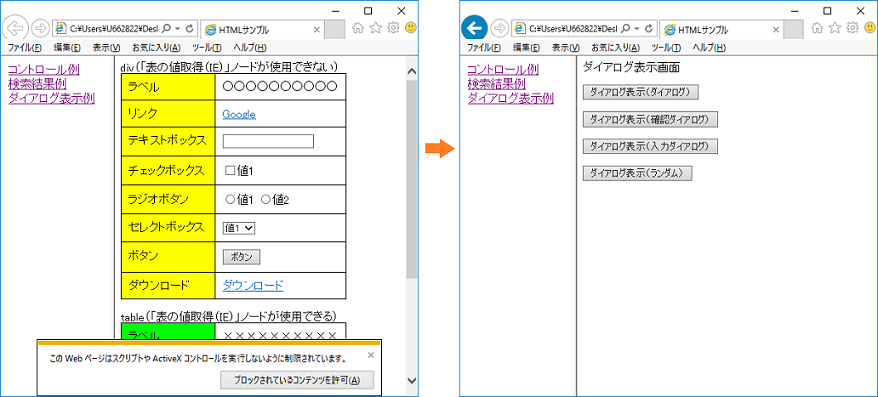
■☆ビギナー向け☆ 【#012】入力値のチェック
入力された文字列が正規表現で半角英数字かどうか・10文字かどうかを判定し、結果を表示します。
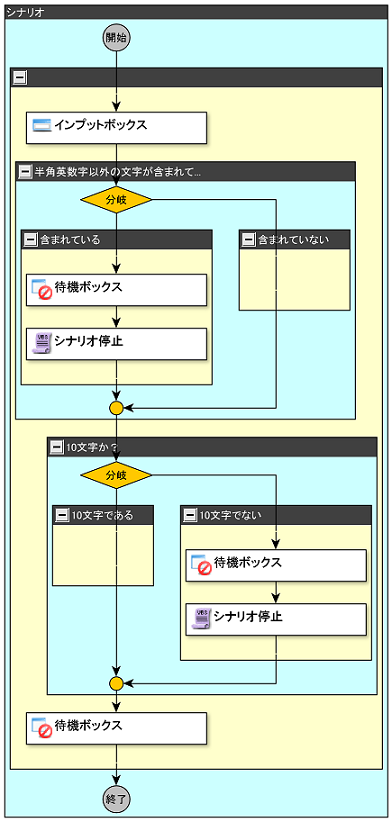
■☆ビギナー向け☆ 【#013】IEでGoogle検索
IEでGoogleの画面を開き、広告以外の検索結果のタイトルを上から5つまで表示します。
サンプルシナリオでは、Googleのサイトで「WinActor」を検索し、上から5つ目までのWebサイトの
タイトルを取得します。
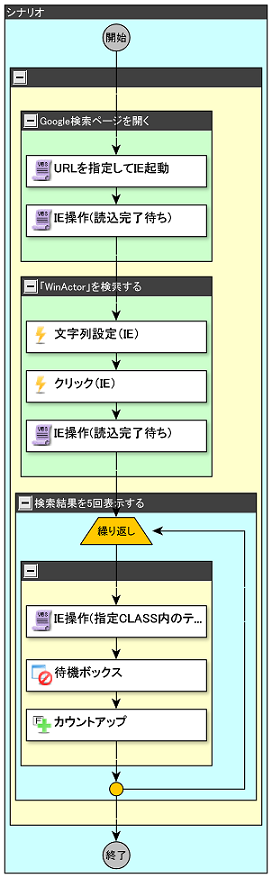
■☆ビギナー向け☆ 【#014】IE下部のポップアップを操作する
IE下部のオレンジのポップアップを操作し、ダウンロードファイルを名前を付けて保存します。
サンプルシナリオでは、日本郵便のWebサイトから入力した都道府県の郵便番号データをダウンロードします。

■☆ビギナー向け☆ 【#015】IE画面上での待機処理
マッチング画像を含む画面が表示されるまで、画像マッチングを繰り返します。
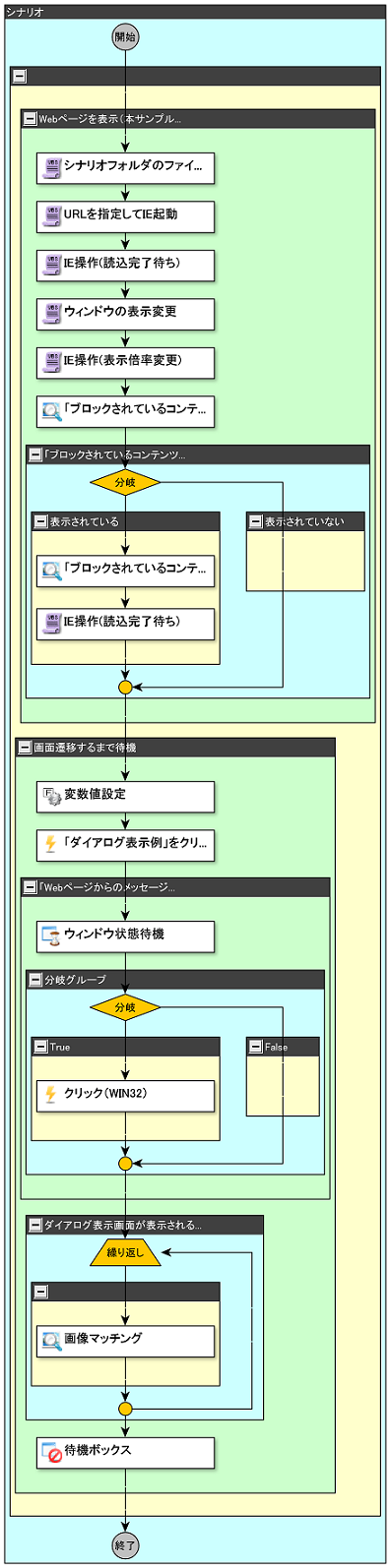
下の画像は同梱のhtmlファイルです。
左側がメニュー画面、右側が遷移後の画面です。
■☆ビギナー向け☆ 【#016】指定URLのサイトを表示
ライブラリ「URLを指定してIE起動」とノード「コマンド実行」の2種類の方法で指定したURLのサイトを開きます。
サンプルシナリオでは、「winactor.com」のサイトを開きます。
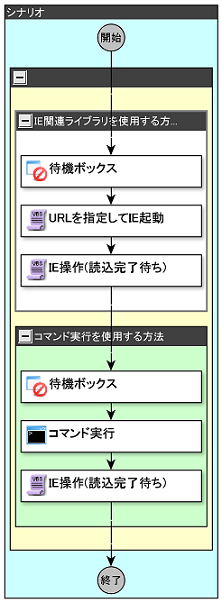
■☆ビギナー向け☆ 【#017】Excel範囲コピー&ペースト
Excelファイルのデータを範囲コピーし、別シートにコピーします。
サンプルシナリオでは、一行ずつ範囲コピー・貼り付けを行数分繰り返しています。
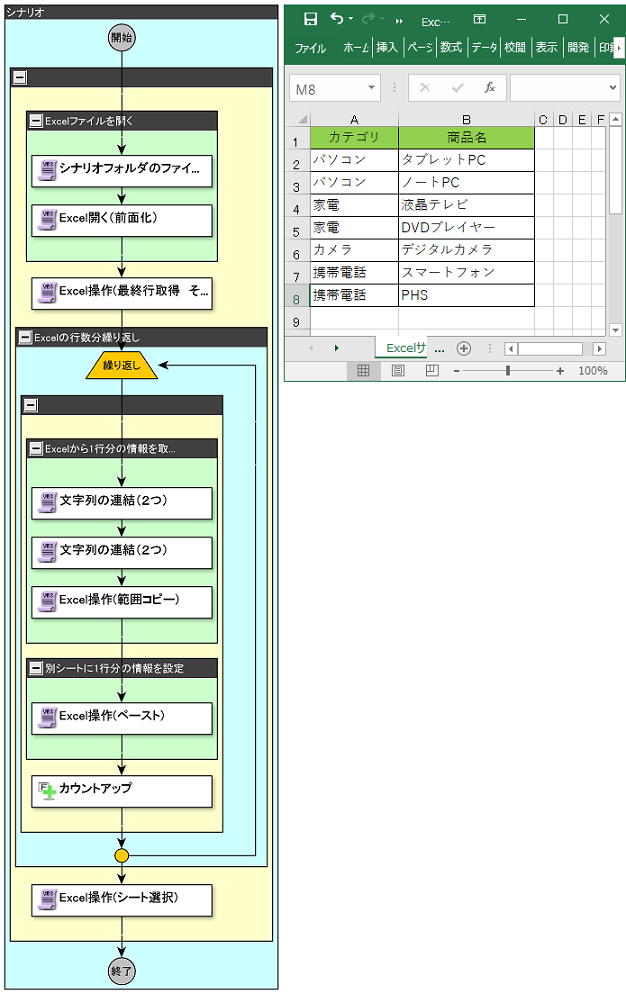
■☆ビギナー向け☆ 【#018】Excelフィルタ操作
Excelファイルのデータ部分にフィルタを設定し、絞り込みます。
サンプルシナリオでは、サンプルのExcelファイルのA列を「カメラ」で絞り込みます。
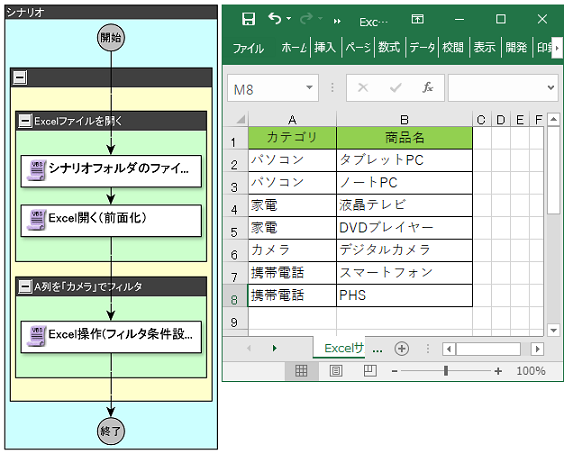
注意点
シナリオファイル以外にファイルが同梱されている場合は、実行時にファイルを同階層に配置しなければ
エラーが発生してしまうため、注意が必要です。
おわりに
気になった方は、ぜひ「サークル」機能の「シナリオ共有サークル」からダウンロードしてみてください!
---------------------------------------------------------------------------
☆前回の共有シナリオの紹介はこちら!
■☆ビギナー向け☆ 共有シナリオ紹介【#001】~【#010】
---------------------------------------------------------------------------
※シナリオのダウンロードは、ユーザーフォーラムの会員登録、ログインおよびシナリオ共有サークルへの
参加が必要ですのでご注意ください。







